Başlat’a tıklatın, CMD yazın ve yönetici olarak çalıştırın. Bu kodu yapıştırın: powercfg /batteryreport /output “C:\pil sağlığı.html Yerel disk C’ye kaydettik, C’ye girdikten sonra pil sağlığı.html oluşturulmuş olacaktır. Chrome tarayıcınız ile açın. Türkçe diline çevirin. Takılı piller bölümünden, tasarım kapasitesi ve tam şarj kapasitesi görünecektir.
Pil Sağlığı Nasıl Hesaplanır?
Tam şarj kapasitesini yazın, 100’e çarpın ve sonucunu alın. Daha sonra aldığınız sonucu tasarım kapasitesine bölün ve karşınıza pil sağlığınızın sonucunu alacaksınız. %100 üzerinden hesaplanır. Örneğin sonuç %80 geldi, bu durumda %20’lik kısım gitmiştir, Şarj kapasitesinin sadece %80’nin kullanıyorsunuzdur.
Not: Çıkan sonuç bu zamana kadar kullandığınız %’lik, hesaplama yaparken, örneğin: %10 çıktı bu durumda pil sağlığınız %90’dır.









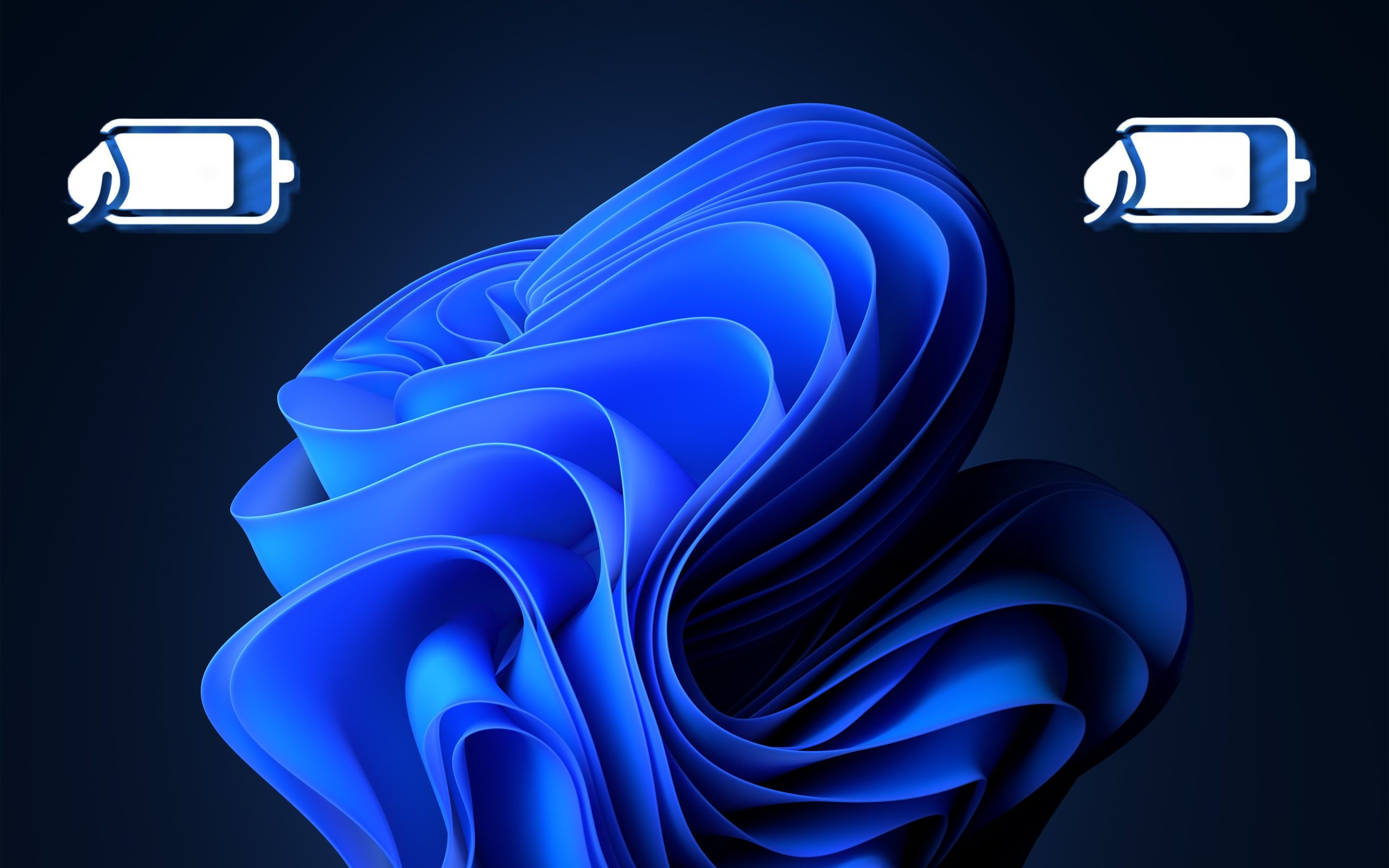


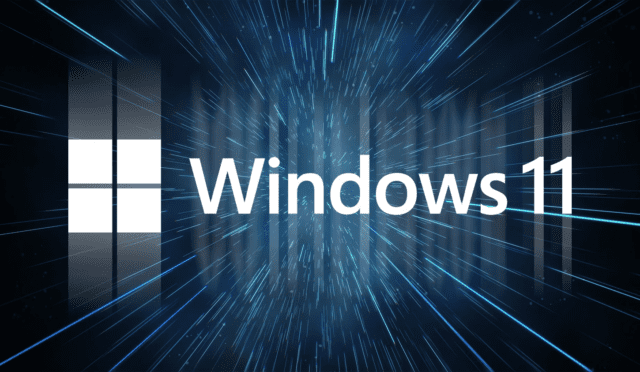


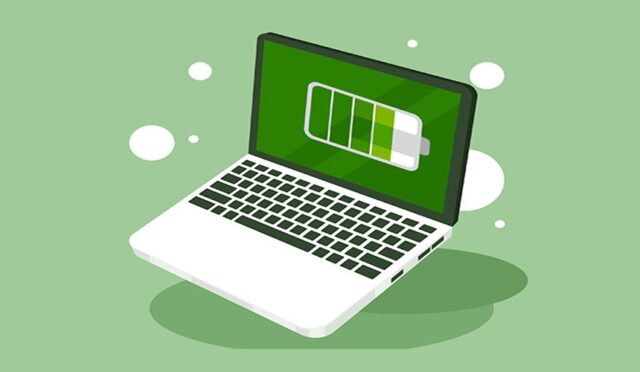
Sağ ol
Ben baktım, pil sağlığım %90 çıktı